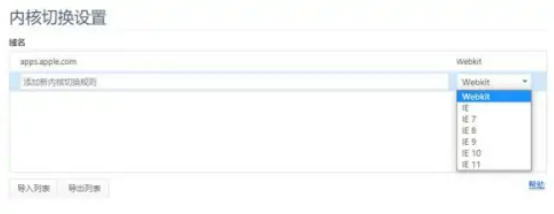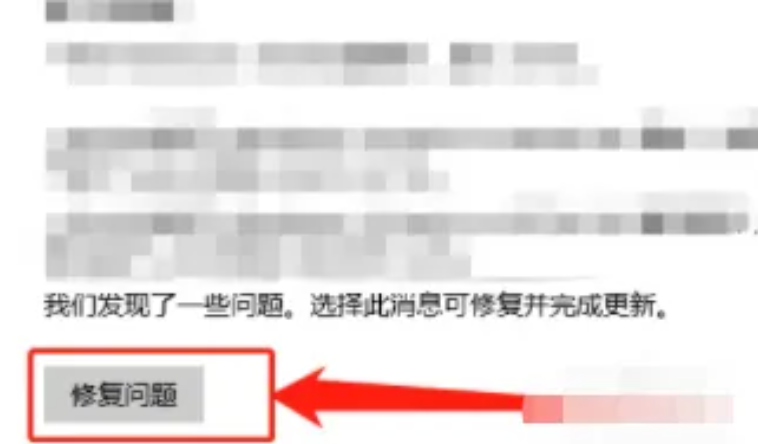小白重装系统视频教程图解
小白软件怎么重装win10系统?由于小白官网上的重装教程时长比较长,有许多小伙伴没有耐心看完,为此,小编就将其中的重要步骤的画面提取出来汇集成图解教程。下面小编就给大家带来小白重装系统视频教程图解。
工具/原料:
系统版本:Windows 10
品牌型号:荣耀MagicBook Pro
软件版本:小白一键重装系统12.6.49.2290
方法/步骤:
1、首先下载并安装小白一键重装系统软件,随后打开软件,选择此次需要重装的win10系统。
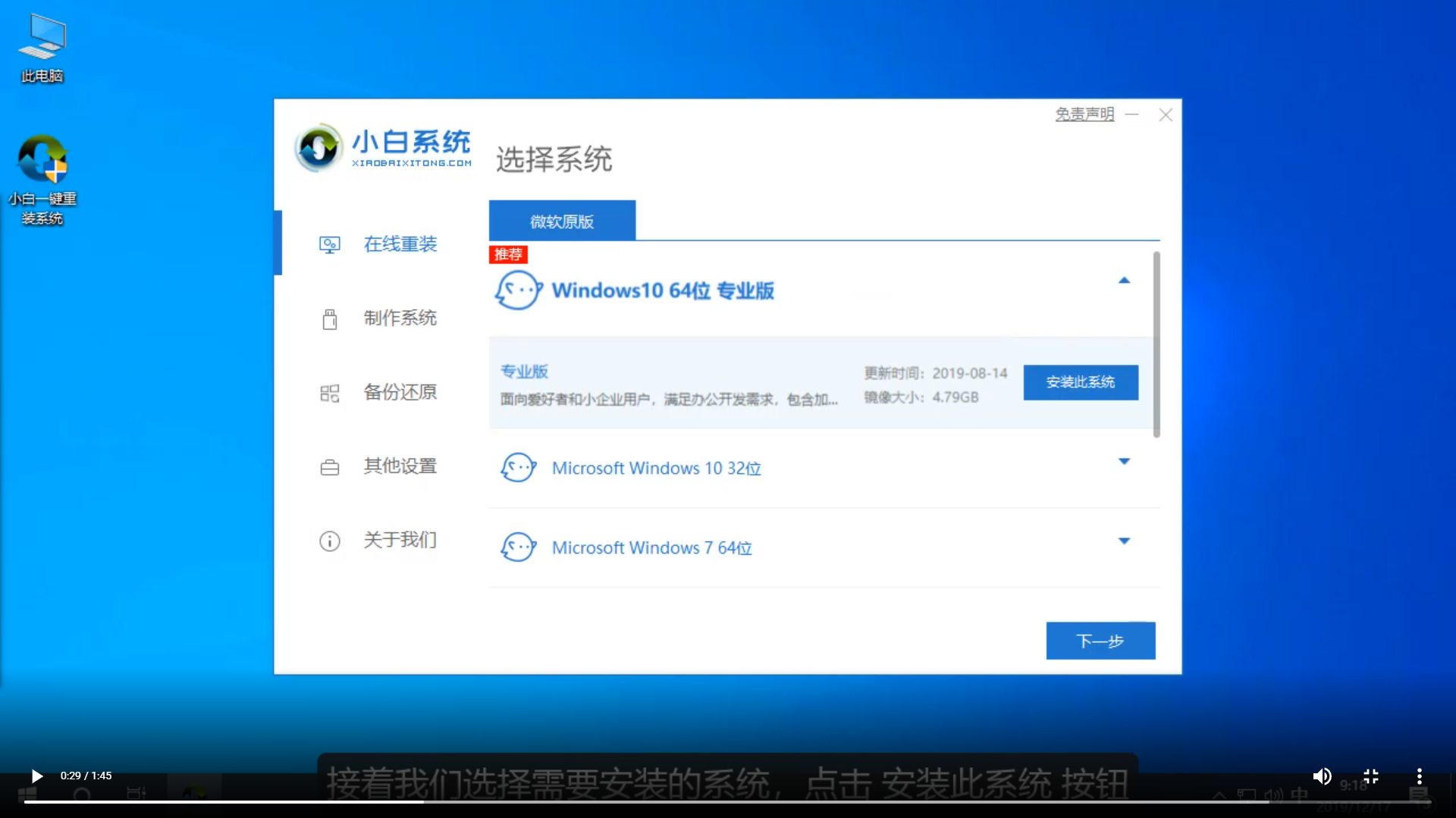
2、随后耐心等待系统镜像等文件的下载。
WEEX交易所已上线平台币 WEEX Token (WXT)。WXT 作为 WEEX 交易所生态系统的基石,主要用于激励 WEEX 交易平台社区的合作伙伴、贡献者、先驱和活跃成员。
新用户注册 WEEX 账户、参与交易挖矿及平台其他活动,均可免费获得 WXT 空投奖励。
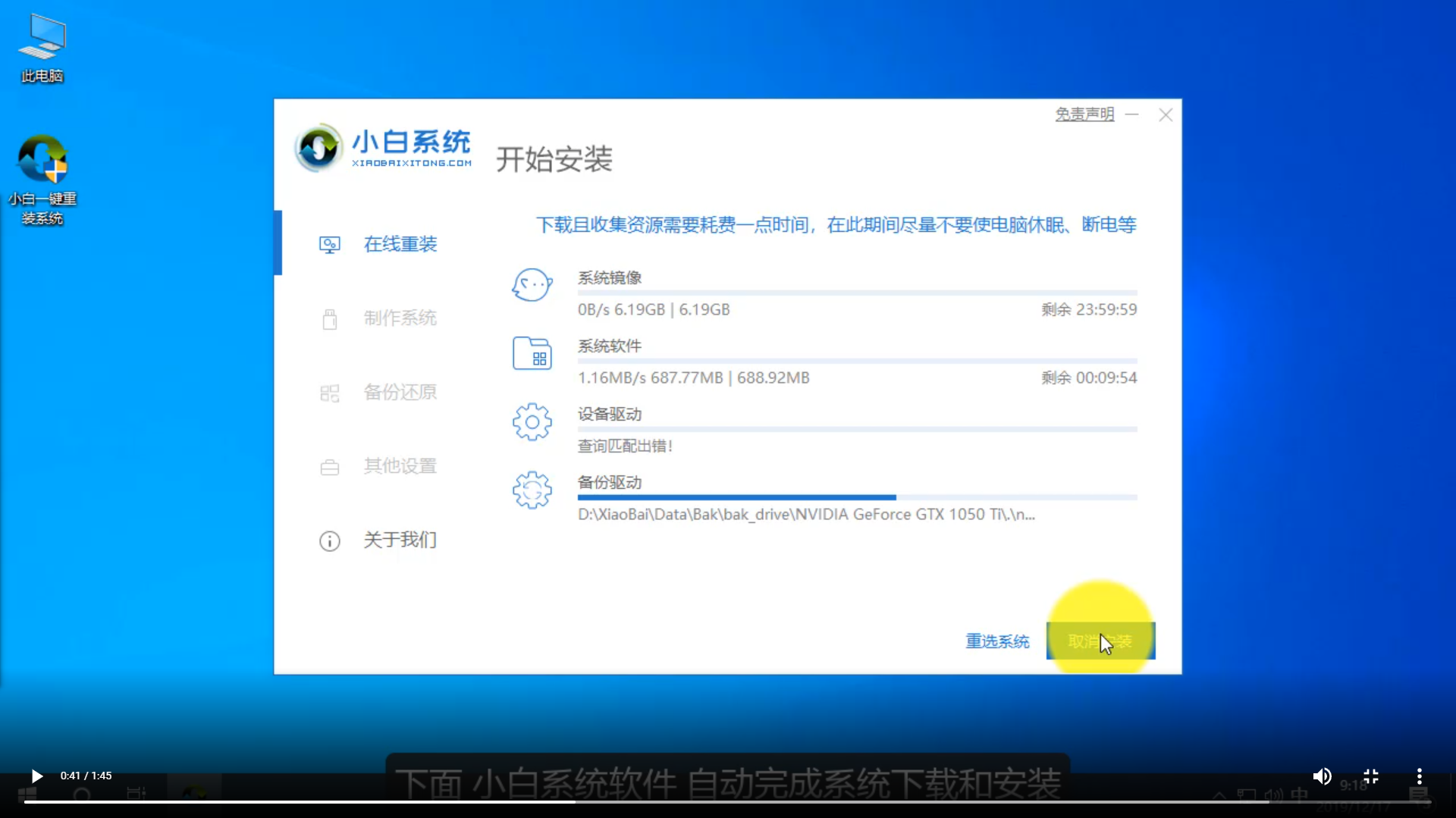
3、接下来等待环境部署的过程。
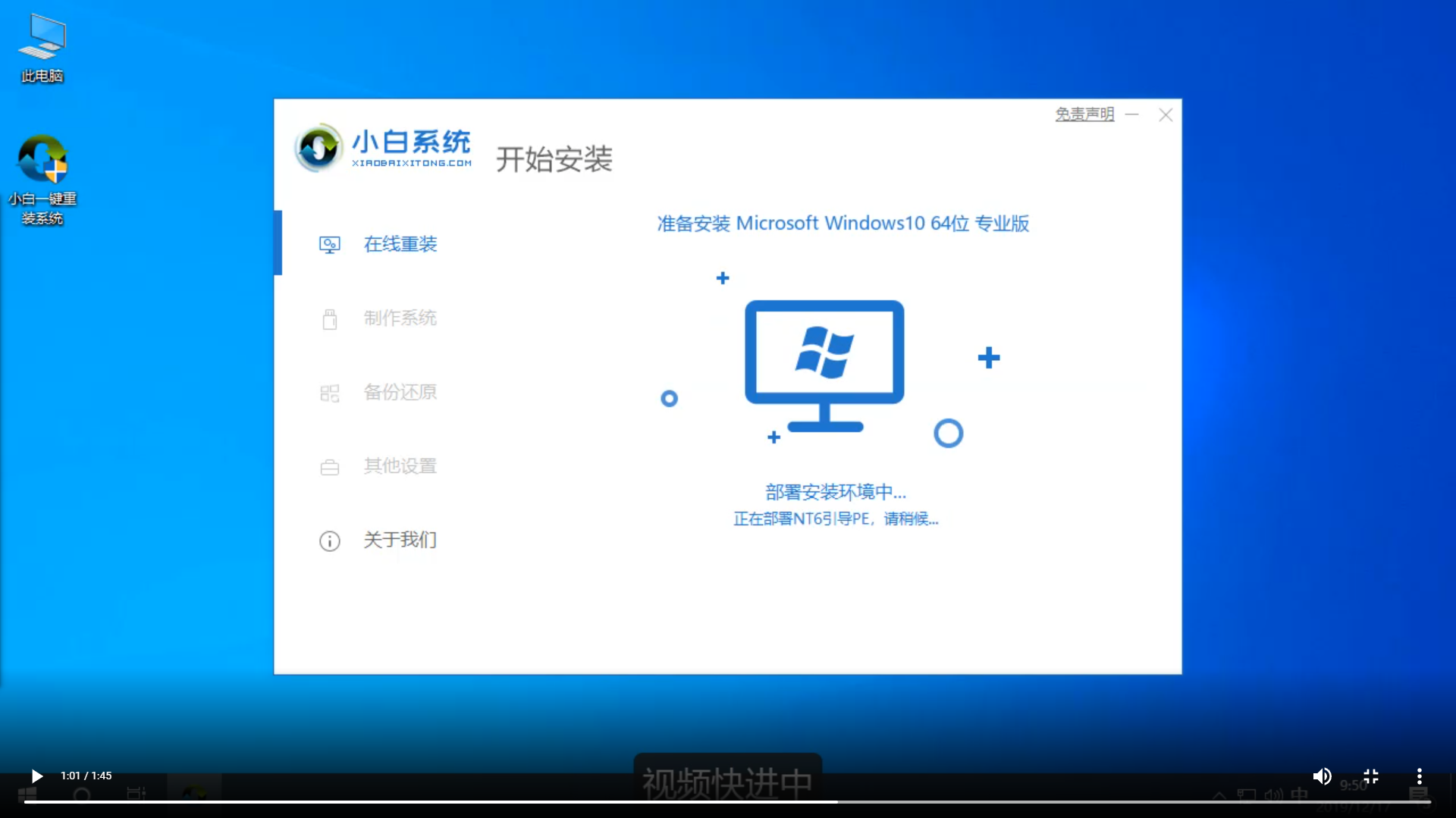
4、环境部署完成后点击立即重启。
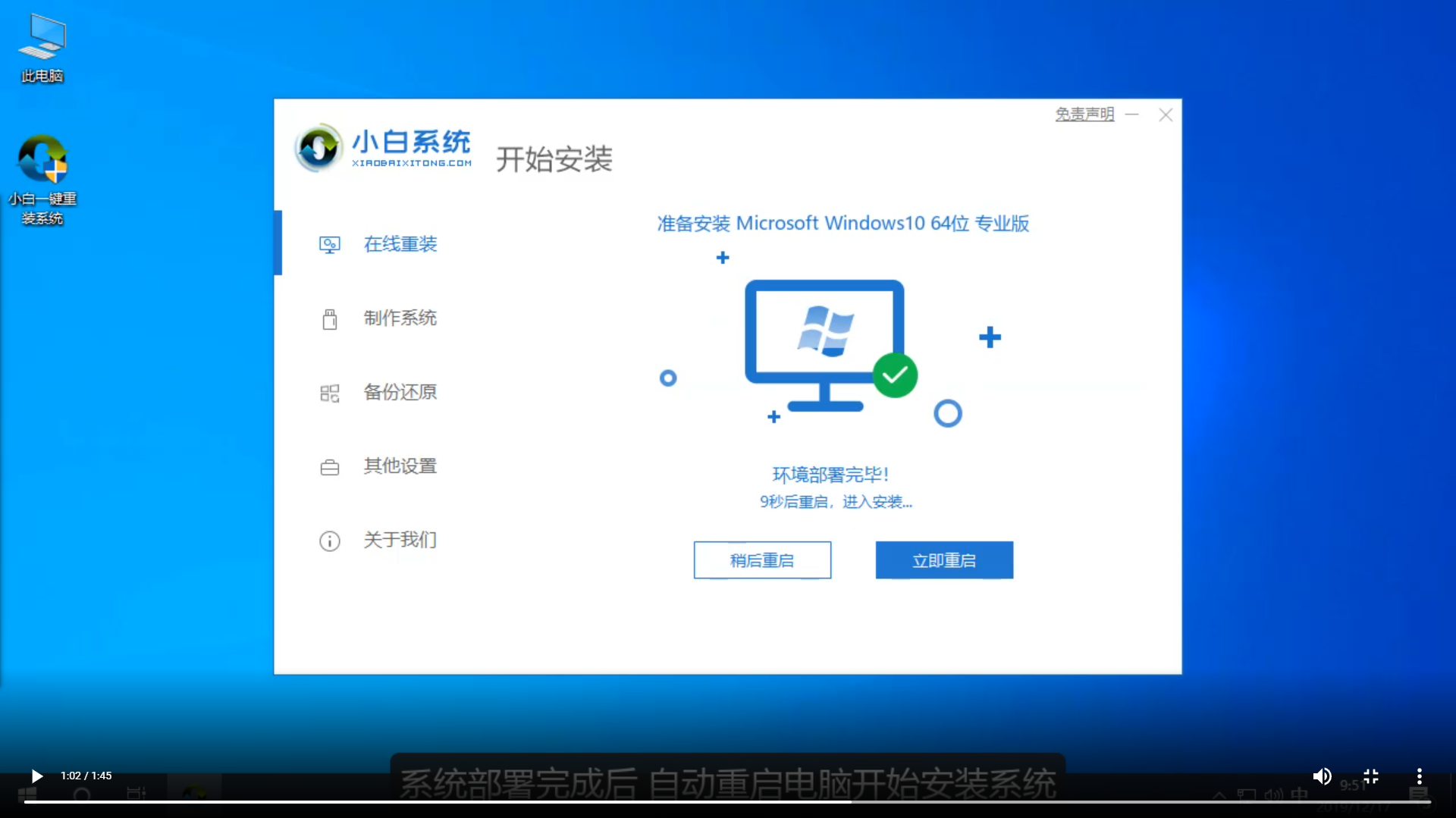
5、进入启动页面后,选择第二项,回车进入pe系统。

6、进入pe系统后,小白软件会自动安装系统,期间无需手动操作,耐心等待即可。

7、系统安装完成后点击立即重启。
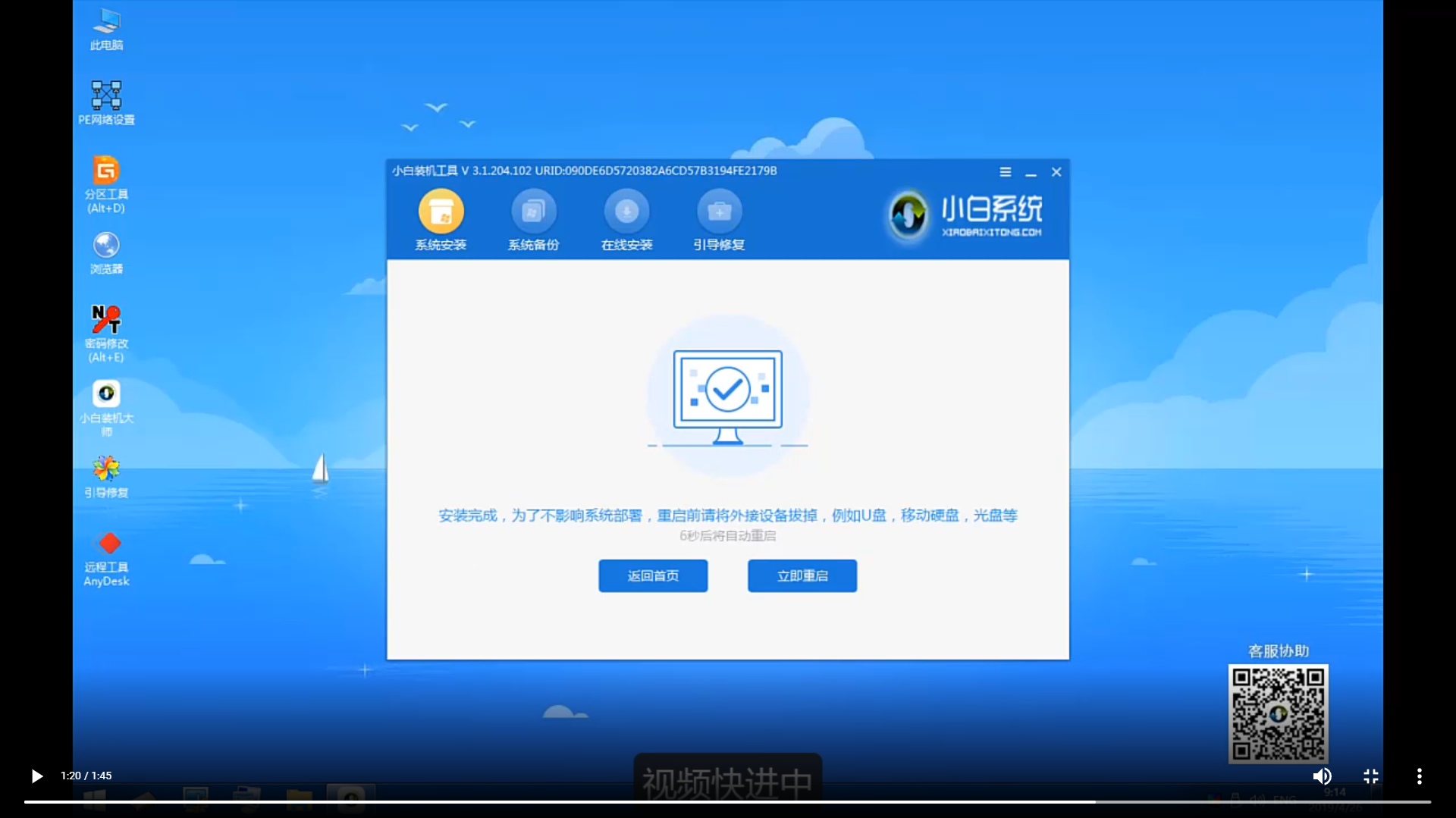
8、重启后最终进入系统桌面则表示本次系统重装完成。

总结:以上就是小白重装win10系统的视频教程图解,希望对你有所帮助。
本站资源均来源于网络或网友投稿,部分资源未经测试,难免存在BUG,所有资源只限于学习研究,不得商用。如使用本站下载的资源造成任何损失或发生侵权行为,均与本站无关。如不接受本声明请勿下载!本站资源如有侵权,请联系QQ:497149677核实后立即删除!
最客资源网 » 小白重装系统视频教程图解
最客资源网 » 小白重装系统视频教程图解